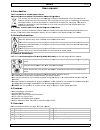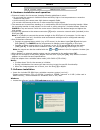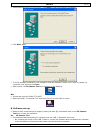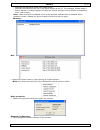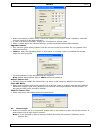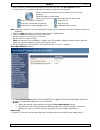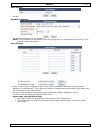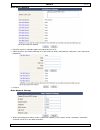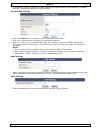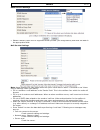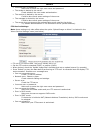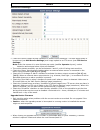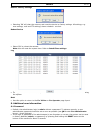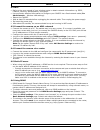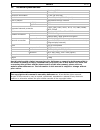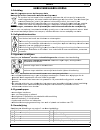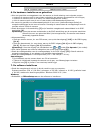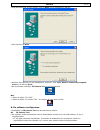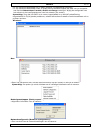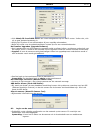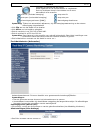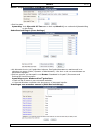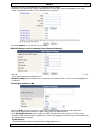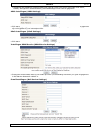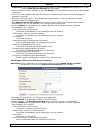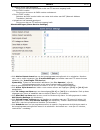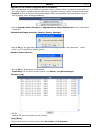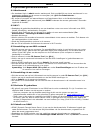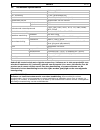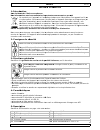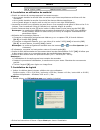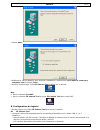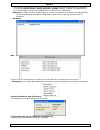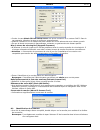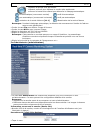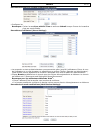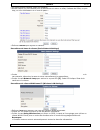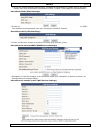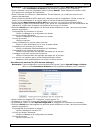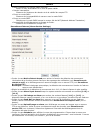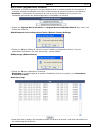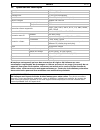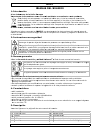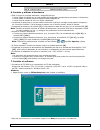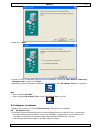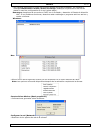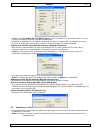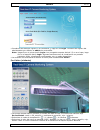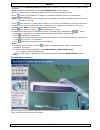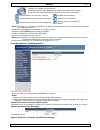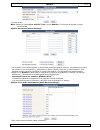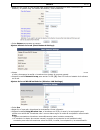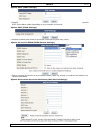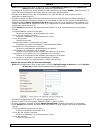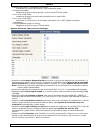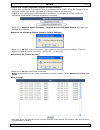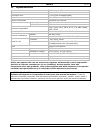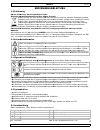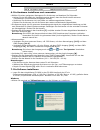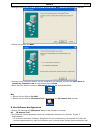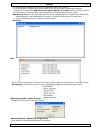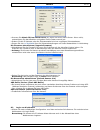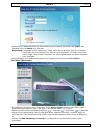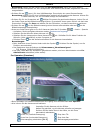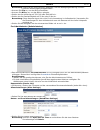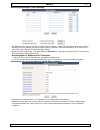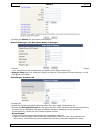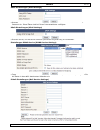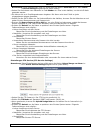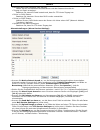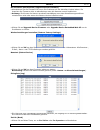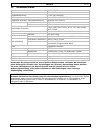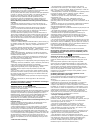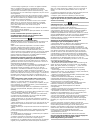- DL manuals
- Velleman
- IP Camera
- camip5
- User Manual
Velleman camip5 User Manual
C
W
DR
CA
CÁ
DR
U
G
N
M
B
CAMI
WIRELESS
RAADLO
AMÉRA C
ÁMARA I
RAHTLO
USER MAN
GEBRUIKE
NOTICE D
MANUAL D
BEDIENUN
IP5
S IP COL
OZE IP KL
COULEUR
IP INALÁ
SE IP-FA
NUAL
ERSHAND
’EMPLOI
DEL USUA
NGSANLEI
LOUR CA
LEURENC
R IP SAN
ÁMBRICA
ARBKAM
LEIDING
ARIO
ITUNG
MERA
CAMERA
NS FIL
A A COLO
ERA
3
21
38
55
72
OR
Summary of camip5
Page 1
C w dr ca cÁ dr u g n m b cami wireless raadlo amÉra c Ámara i rahtlo user man gebruike notice d manual d bedienun ip5 s ip col oze ip kl couleur ip inalÁ se ip-fa nual ershand ’emploi del usua ngsanlei lour ca leurenc r ip san Ámbrica arbkam leiding ario itung mera camera ns fil a a colo era 3 21 3...
Page 2
27 fig .10.2010 gure 1 camip5 2 © velleman n nv.
Page 3
27 1. To im if th se 2. 3. Re • f • a • o w • d t • d 4. • e • r • s • 1 • e • m 5. Re 1 2 3 4 5 6 .10.2010 . Introdu o all reside mportant e thi lifec mu sho env in doubt, hank you fo rvice. If the . Safety i kee ris thr qua do dev . Genera efer to the v familiarise all modifica only use th warrant...
Page 4
Camip5 rev.01 27.10.2010 © velleman nv 4 11.1 +5v dc output 11.3 alarm input 11.2 output (gnd) 11.4 input (gnd) 6. Hardware installation and operation • choose a location for the camera, keeping following guidelines in mind: • do not install the camera in locations where extremely high or low temper...
Page 5
Camip5 rev.01 27.10.2010 © velleman nv 5 • follow the instructions on the screen. Click next to start the software installation. • click next again. • to finish software installation, the computer must be restarted. Select ‘yes i want to restart my computer now’ and click on close . • after reboot, ...
Page 6
Camip5 rev.01 27.10.2010 © velleman nv 6 o cameras are found and listed (see image below). O cameras are found but are not on the same subnet as the pc. The message ‘subnet doesn’t match, dbclick to change’ appears. Change the subnet settings via the network configuration menu (see further). Note: m...
Page 7
Camip5 rev.01 27.10.2010 © velleman nv 7 • when connected to a dhcp router, check the ‘obtain ip from dhcp server’ checkbox, otherwise uncheck it and fill in the data manually. • in case of a subnet mismatch, change the ip-address or subnet mask. • when in doubt about the network settings, contact a...
Page 8
Camip5 rev.01 27.10.2010 © velleman nv 8 • enter your account name and password and click login . Default, the administrator login is admin without a password. Note: use the upper login button when your browser supports activex browser plug-ins. When using a browser that does not support activex, cl...
Page 9
Camip5 rev.01 27.10.2010 © velleman nv 9 • select the preferred screen layout: shows 1 camera, shows 4 cameras and shows 9 cameras simultaneously in the camera display pane. • set the preferred colour for the on screen display (osd): disabled (no osd), black, yellow, red, white or blue. The osd show...
Page 10
Camip5 rev.01 27.10.2010 © velleman nv 10 • when entering an administrator password, the user can open the for operator layout. • in this layout, it is possible to pan/tilt the camera using the control panel: press on the arrows around the blue button to move in that direction. Press and hold to mov...
Page 11
Camip5 rev.01 27.10.2010 © velleman nv 11 alias settings • set the name of the selected camera. Date&time settings • set date and time data for the camera. Note: if the timestamp on the display shows the wrong time, try checking the sync with pc time checkbox and press submit. Users settings • up to...
Page 12
Camip5 rev.01 27.10.2010 © velleman nv 12 multi-device settings • use this menu to manually add extra cameras (up to 9). • select a device by double clicking on it and enter an alias, host address, http port, user name and password: • press submit to add the device. Basic network settings • when con...
Page 13
Camip5 rev.01 27.10.2010 © velleman nv 13 • the ‘network lamp’ or network led [5] indicates the network status of the camera. To disable this led, uncheck the ‘network lamp’ checkbox. Wireless lan settings • press the scan button to retrieve a list of available wireless lans. • click on a found netw...
Page 14
Camip5 rev.01 27.10.2010 © velleman nv 14 ddns service settings • obtain a domain name from a supported ddns provider (see image above) and enter the data in the appropriate fields. Mail service settings note: these settings only take effect when the option ‘send mail on alarm’ is checked in the ‘al...
Page 15
Camip5 rev.01 27.10.2010 © velleman nv 15 • incorrect user or password. Make sure to enter the right user name and password. • the sender is denied by the server. Check whether the user needs authentication. • the receiver is denied by the server. Could be due to anti-spam settings of the server. • ...
Page 16
Camip5 rev.01 27.10.2010 © velleman nv 16 alarm service settings • check the ‘motion detect armed’ checkbox to enable motion detection. This also allows mails to be sent out (see mail service settings ) and image upload to an ftp server (see ftp service settings ). Note: when the camera is in auto t...
Page 17
Camip5 rev.01 27.10.2010 © velleman nv 17 restore factory settings • selecting ‘ok’ will clear the memory and reset the device to factory settings. All settings, e.G. User settings, mail and ftp settings, alarm schedule… are lost. Reboot device • select ‘ok’ to reboot the camera. Note: this will res...
Page 18
Camip5 rev.01 27.10.2010 © velleman nv 18 9.2 wifi • refer to the user manual of your wireless router to obtain network information e.G. Ssid, channel, security, authentication, encryption… • use previously obtained information to configure your camip5 via a fixed network cable ( for administrator –...
Page 19
Camip5 rev.01 27.10.2010 © velleman nv 19 9.7 using a mobile phone • when the camera is on a wan, it is possible to connect to it using a midp2.0 java mobile phone. • copy ipcamera.Jar from the cd rom to the phone and install it. • run ip camera player. • enter alias, hostname or ip, port, user, pas...
Page 20
Camip5 rev.01 27.10.2010 © velleman nv 20 11. Technical specifications sensor ¼" colour cmos sensor lens 3.6mm / f2.4 minimum illumination 0.5 lux (ir leds off) resolution 640 x 480 pixels (300 000 pixels) built-in pan/tilt controllable through internet left/right 270° up/down 120° supported network...
Page 21
27 1. Aa be he da he 2. 3. Ra • l • o g • g g • d e r 4. • e • p • b • n • i • a 5. Ra 1 2 3 4 5 6 .10.2010 . Inleidin an alle ing elangrijke dit wor eve ges of n ebt u vrag ank u voor et toestel be . Veilighe ho ele stro rep de ver uw . Algeme aadpleeg de leer eerst d om veilighe gebruiker h gebrui...
Page 22
Camip5 rev.01 27.10.2010 © velleman nv 22 11.1 +5vdc-uitgang 11.3 alarmingang 11.2 uitgang (gnd) 11.4 ingang (gnd) 6. De hardware installeren en gebruiken • kies een geschikte montageplaats voor de camera en houd rekening met volgende punten: • monteer de camera nooit op een plaats onderhevig aan ex...
Page 23
Camip5 rev.01 27.10.2010 © velleman nv 23 • volg de instructies op het scherm. Klik op next om de installatie te starten. • klik opnieuw op next . • herstart de computer om de installatie te voltooien. Vink yes i want to restart my computer now aan en klik op close . • na de herstart verschijnt ip c...
Page 24
Camip5 rev.01 27.10.2010 © velleman nv 24 o er zijn camera’s beschikbaar en ze staan opgelijst (zie afbeelding hieronder). O er zijn camera’s beschikbaar maar ze staan niet op hetzelfde subnet als deze van uw computer. Het bericht subnet doesn’t match, dbclick to change verschijnt. Wijzig de configu...
Page 25
Camip5 rev.01 27.10.2010 © velleman nv 25 • vink obtain ip from dhcp server aan indien aangesloten op een dhcp-router. Indien niet, vink uit en geef de data handmatig in. • wijzig het ip-adres of het subnetmasker bij een ongeldig subnetadres. • neem bij twijfel over de subnetinstellingen contact op ...
Page 26
Camip5 rev.01 27.10.2010 © velleman nv 26 • geef uw accountnaam en wachtwoord in en klik daarna op login . De standaard login is admin zonder wachtwoord. Opmerking: gebruik de aanmeldknop bovenaan indien uw browser activex gebruikt. Gebruikt u een browser dat activex niet ondersteunt, klik dan op de...
Page 27
Camip5 rev.01 27.10.2010 © velleman nv 27 • kies de gewenste kleur voor het osd-menu: disabled (geen osd), zwart, geel, rood, wit of blauw. De osd geeft de cameranaam rechtsboven het scherm weer. • vink add timestamp on record aan om datum en tijd onderaan rechts weer te geven. Opmerking: stel de ti...
Page 28
Camip5 rev.01 27.10.2010 © velleman nv 28 verplaats de camera met de pijltjes. Houd ingedrukt om de camera sneller te verplaatsen. Druk op de blauwe knop in het midden om de zone automatisch af te scannen. Auto tilt (verticale beweging) stop auto tilt auto pan (horizontale beweging) stop auto pan al...
Page 29
Camip5 rev.01 27.10.2010 © velleman nv 29 datum- en tijdsinstellingen (date&time settings) • stel hier datum en tijd in. Opmerking: vink sync with pc time aan en druk op submit bij een verkeerde tijdsaanduiding op de display. Gebruikersinstellingen (users settings) • als beheerder kunt u tot 8 gebru...
Page 30
Camip5 rev.01 27.10.2010 © velleman nv 30 • gebruik dit menu om handmatig tot 9 camera’s toe te voegen. • selecteer een camera door deze te dubbelklikken en een alias, een bezoekersadres, een http- poort, een gebruikersnaam en een wachtwoord in te geven: • druk op submit om de camera toe te voegen. ...
Page 31
Camip5 rev.01 27.10.2010 © velleman nv 31 • raadpleeg de draadloze netwerkinstellingen van de router voor meer informatie over ssid, kanaal, encryptie en authenticatie bij een handmatige invoer van de gegevens. Adsl-instellingen (adsl settings) • vink aan en geef gebruikersnaam en adsl-wachtwoord in...
Page 32
Camip5 rev.01 27.10.2010 © velleman nv 32 opmerking: deze instellingen zijn enkel geldig indien de optie send mail on aangevinkt is in het menu alarm service settings (zie hieronder). • geef het adres in van de afzender in het veld sender . Dit is de mailbox waaruit de e-mails worden verzonden. • u ...
Page 33
Camip5 rev.01 27.10.2010 © velleman nv 33 • toegang tot de map geweigerd. Zorg ervoor dat de map bestaat en dat uw ftp-account toegang heeft. • fout in pasv-modus. Zorg ervoor de server de pasv-modus ondersteunt. • fout in port-modus. Selecteer de pasv-modus indien uw router zich achter een nat (net...
Page 34
Camip5 rev.01 27.10.2010 © velleman nv 34 upgrade van de firmware (upgrade device firmware) • het is aanbevolen om de firmware te upgraden enkel en alleen indien u problemen ondervindt met de huidige versie. U hoeft de de firmware niet te upgraden indien de camera normaal functioneert. • opgelet: u ...
Page 35
Camip5 rev.01 27.10.2010 © velleman nv 35 9. Bijkomende gebruikersinformatie 9.1 wachtwoord • de standaard login is admin zonder wachtwoord. Stel onmiddellijk een nieuw wachtwoord in om ongewenste toegang tot de camera te vermijden (zie: §8.2 for administrator – gebruikersinstellingen ). • bij verli...
Page 36
Camip5 rev.01 27.10.2010 © velleman nv 36 • controleer de upnp-instellingen. Indien de status niet succeed aangeeft, wijzig dan het poortnummer onder basisinstellingen van het netwerk . Klik op submit en herstart de camera. • geef, om toegang te verkrijgen tot de camera, de domeinnaam van de camera ...
Page 37
Camip5 rev.01 27.10.2010 © velleman nv 37 11. Technische specificaties sensor ¼" kleuren-cmos lens 3,6 mm / f2.4 min. Verlichting 0,5 lux (infraroodleds uit) resolutie 640 x 480 pixels (300 000 pixels) ingebouwde pan/tilt aanstuurbaar via het internet links/rechts 270° op/neer 120° ondersteunde netw...
Page 38
27 1. Au de en no se co 2. 3. Se • s • t • n • l g • i 4. • f • m • c • v • m • n 5. Se 1 2 3 4 5 6 .10.2010 . Introdu ux résiden es informa ce vi de dé fo lo n cas de qu ous vous re rvice de l’a nsulter vot . Consign ga ris pru mo il n éve . Directiv e référer à l se familiari toute modi n’utiliser...
Page 39
Camip5 rev.01 27.10.2010 © velleman nv 39 11.1 sortie +5 vcc 11.3 entrée d’alarme 11.2 sortie (gnd) 11.4 entrée (gnd) 6. Installation en utilisation du matériel • choisir un endroit de montage approprié en tenant compte : • de ne jamais installer la caméra dans un endroit sujet à des températures ex...
Page 40
Camip5 rev.01 27.10.2010 © velleman nv 40 • cliquer next . • redémarrer votre ordinateur pour terminer l’installation. Sélectionner yes i want to restart my computer now et cliquer close . • après le redémarrage, l’icône ip camera tool s’affiche sur le bureau. Mac • ouvrir le dossier for mac . • ouv...
Page 41
Camip5 rev.01 27.10.2010 © velleman nv 41 o les caméras disponibles ne se trouvent pas sur le même sous-réseau que celui de l’ordinateur. Le message subnet doesn’t match, dbclick to change s’affiche. Modifier les paramètres du sous-réseau depuis le menu de configuration du réseau (voir ci-dessous). ...
Page 42
Camip5 rev.01 27.10.2010 © velleman nv 42 • cocher la case obtain ip from dhcp server lors d’une connexion à un routeur dhcp. Dans le cas contraire, décocher la case et configurer manuellement. • modifier l’adresse ip ou le masque de sous-réseau lors d’une adresse de sous-réseau erronée. • en cas de...
Page 43
Camip5 rev.01 27.10.2010 © velleman nv 43 • taper votre identifiant et mot de passe, et cliquer sur login . L’identifiant de l’administrateur par défaut est admin sans mot de passe. Remarque : cliquer sur le premier bouton login lorsque votre navigateur supporte activex. Dans le cas contraire, cliqu...
Page 44
Camip5 rev.01 27.10.2010 © velleman nv 44 • sélectionner la couleur du menu à l’écran (osd) : disabled (pas de menu), noir, jaune, rouge, blanc ou bleu. Le menu affiche le nom de la caméra dans le coin en haut à droite. • cocher la case add timestamp on record pour afficher la date et l’heure en bas...
Page 45
Camip5 rev.01 27.10.2010 © velleman nv 45 déplacer la caméra avec les flèches. Maintenir enfoncé pour déplacer la caméra plus rapidement. Enfoncer le bouton bleu central pour démarrer le balayage automatique. Tilt automatique (mouvement vertical) arrêt tilt automatique pan automatique (mouvement hor...
Page 46
Camip5 rev.01 27.10.2010 © velleman nv 46 paramètres d’heure et de date (date&time settings) • configurer la date et l’heure de la caméra. Remarque : cocher la case sync with pc time et enfoncer submit lorsque l’heure de la caméra n’est pas synchronisée. Paramètres d’utilisateur (users settings) • l...
Page 47
Camip5 rev.01 27.10.2010 © velleman nv 47 • ce menu permet d’ajouter jusqu’à 9 caméras. • double-cliquer sur une caméra pour la sélectionner et entrer un alias, l’adresse de l’hôte, un port http, un nom d’utilisateur et un mot de passe : • enfoncer submit pour ajouter la caméra. Paramètres de base d...
Page 48
Camip5 rev.01 27.10.2010 © velleman nv 48 • lors d’une entrée manuelle des données, consulter les paramètres du réseau sans fil de votre routeur pour plus d’information concernant le ssid, le canal, l’encryptage et l’authentification. Paramètres adsl (adsl settings) • cocher la case et entrer le nom...
Page 49
Camip5 rev.01 27.10.2010 © velleman nv 49 remarque : cette configuration ne sera activée que lorsque l’option send mail on alarm dans le menu paramètres d’alarme a été cochée au préalable (voir ci-dessous). • entrer l’adresse e-mail de l’expéditeur dans le champ sender . Cette adresse et la boîte e-...
Page 50
Camip5 rev.01 27.10.2010 © velleman nv 50 • nom d’utilisateur ou mot de passe incorrect. Entrer un nom d’utilisateur et un mot de passe valide. • dossier inaccessible. S’assurer de l’existence du dossier et de la validité du compte ftp. • erreur en mode pasv. S’assurer de la compatibilité du serveur...
Page 51
Camip5 rev.01 27.10.2010 © velleman nv 51 mise à niveau (upgrade device firmware) • n’effectuer la mise à niveau qu’en cas de problèmes avec la version actuelle du micrologiciel. Il n’est pas nécessaire d’effectuer une mise à niveau lorsque la caméra fonctionne normalement. • attention : l’interrupt...
Page 52
Camip5 rev.01 27.10.2010 © velleman nv 52 retour (back) • retour vers le menu for visitor ou for operator . 9. Information supplémentaire concernant l’utilisateur 9.1 mot de passe • l’identifiant de l’administrateur par défaut est admin sans mot de passe. Configurer immédiatement un nouveau mot de p...
Page 53
Camip5 rev.01 27.10.2010 © velleman nv 53 • vérifier les paramètres upnp. Lorsque l’état n’indique pas succeed , modifier le numéro du port sous paramètres de base du réseau . Cliquer sur submit et redémarrer la caméra. • pour se connecter à la caméra, entrer le nom de domaine de la caméra dans la b...
Page 54
Camip5 rev.01 27.10.2010 © velleman nv 54 11. Spécifications techniques capteur cmos couleur ¼" objectif 3,6 mm / f2.4 éclairage min. 0,5 lux (led ir éteintes) résolution 640 x 480 pixels (300.000 pixels) pan/tilt intégrés pilotable via internet gauche/droite 270° bas/haut 120° protocoles réseau sup...
Page 55
27 1. A im si ¡g us su 2. 3. Vé • f • p • u g • l • i 4. • f • m • c • v • m • a e 5. Vé 1 2 3 4 5 6 .10.2010 . Introdu los ciudad mportantes este podr basu a su med tiene dud racias por sarla. Si el a distribuido . Instruc ma rie ins red el u dis . Normas éase la gar familiaríces por razones utilic...
Page 56
Camip5 rev.01 27.10.2010 © velleman nv 56 11.1 salida +5 vcc 11.3 entrada de alarma 11.2 salida (gnd) 11.4 entrada (gnd) 6. Instalar y utilizar el hardware • elija un lugar de montaje adecuado y asegúrese de que: • nunca instale la cámara en un lugar donde esté expuesta a temperaturas extremas ni vi...
Page 57
Camip5 rev.01 27.10.2010 © velleman nv 57 • haga clic en next . • vuelva a iniciar el ordenador para terminar la instalación. Seleccione yes i want to restart my computer now y haga clic en close . • después de haber reiniciado el ordenador, se visualiza el icono ip camera tool en el escritorio. Mac...
Page 58
Camip5 rev.01 27.10.2010 © velleman nv 58 o las cámaras disponibles no están en la misma subred que la del ordenador. Se visualiza el mensaje subnet doesn’t match, dbclick to change . Modifique los parámetros del subred desde el menú de configuración de la red (véase abajo). Remarque: asegúrese de q...
Page 59
Camip5 rev.01 27.10.2010 © velleman nv 59 • marque la casilla obtain ip from dhcp server si está conectado a un enrutador dhcp. Si no es el case, desmarque la casilla y ajuste manualmente. • modifique la dirección ip o la máscara de subred en caso de una dirección de subred incorrecta. • en caso de ...
Page 60
Camip5 rev.01 27.10.2010 © velleman nv 60 • introduzca los datos de registro y la contraseña, y haga clic en login . Los datos de registro del administrador por defecto es admin sin contraseña. Nota: haga clic en el primer botón login si su navegador soporta activex. Si no es el caso, haga clic en e...
Page 61
Camip5 rev.01 27.10.2010 © velleman nv 61 • marque la casilla add timestamp on record para visualizar la fecha y la hora en la parte inferior derecha. Nota: ajuste la fecha desde el menú for administrator (véase abajo). • ajuste el buffer audio. El altavoz se desactiva durante el tiempo seleccionado...
Page 62
Camip5 rev.01 27.10.2010 © velleman nv 62 desplace la cámara con las flechas. Mantenga pulsado para desplazar la cámara de manera más rápida. Pulse el botón azul central para activar la exploración automática. Tilt automático (movimiento vertical) parada tilt automática pan automático (movimiento ho...
Page 63
Camip5 rev.01 27.10.2010 © velleman nv 63 • ajuste la fecha y la hora de la cámara. Nota: marque la casilla sync with pc time y pulse submit si la hora de la cámara no está sincronizada. Ajustes de usuario (users settings) • la conexión como administrador le permite de gestionar hasta 8 usuarios. In...
Page 64
Camip5 rev.01 27.10.2010 © velleman nv 64 • haga clic dos veces en une cámara para seleccionarla e introduzca un alias, la dirección del anfitrión, un puerto http, un nombre de usuario y una contraseña: • pulse submit para añadir la cámara. Ajustes básicos de la red (basic network settings) • marque...
Page 65
Camip5 rev.01 27.10.2010 © velleman nv 65 ajustes adsl (adsl settings) • marque la casilla e introduzca el nombre de usuario y la contraseña adsl en caso de una conexión adsl. Estos datos están disponibles en su proveedor de internet. Ajustes upnp (upnp settings) • marque la casilla para utilizar el...
Page 66
Camip5 rev.01 27.10.2010 © velleman nv 66 nota: esta configuración sólo se activa si la opción send mail on alarm del menú ajustes de alarma ha sido marcado de antemano (véase abajo). • introduzca la dirección de correo electrónico del remitente en el campo sender . Esta dirección y el buzón de corr...
Page 67
Camip5 rev.01 27.10.2010 © velleman nv 67 • nombre de usuario o contraseña incorrectos. Introduzca un nombre de usuario y una contraseña válida. • carpeta inaccesible. Asegúrese de que exista la carpeta y que la cuenta ftp sea válida. • error en el modo pasv. Asegúrese de que el servidor sea compati...
Page 68
Camip5 rev.01 27.10.2010 © velleman nv 68 instalar una versión mejorada (upgrade device firmware) • instale sólo una versión mejorada en caso de problemas con la versión actual del firmware. No es necesario instalar una versión mejorada si la cámara funciona normalmente. • ¡ojo! La interrupción del ...
Page 69
Camip5 rev.01 27.10.2010 © velleman nv 69 volver (back) • volver al menú for visitor o for operator . 9. Informaciones adicionales sobre el usuario 9.1 contraseña • el login del administrador por defecto es admin sin contraseña. Ajuste inmediatamente una nueva contraseña para evitar el acceso no des...
Page 70
Camip5 rev.01 27.10.2010 © velleman nv 70 • controle los ajustes upnp. Si el estado no indica succeed , modifique el número de puerto bajo ajustes básicos de la red . Haga clic en submit y vuelva a activar la cámara. • para conectarse a la cámara, introduzca el nombre de dominio de la cámara en la b...
Page 71
Camip5 rev.01 27.10.2010 © velleman nv 71 11. Especificaciones sensor cmos color de ¼" óptica 3,6 mm / f2.4 iluminación mín. 0,5 lux (leds ir desactivados) resolución 640 x 480 píxeles (300.000 píxeles) pan/tilt incorporado controlable por internet izquierda/derecha 270° arriba/abajo 120° protocolos...
Page 72
27 1. An w ret fa be wi in se 2. 3. Sie • n • b • v k • b g 4. • e • f • g • n • e • a 5. Sie 1 2 3 4 5 6 .10.2010 . Einführ n alle einw ichtige um dies prod einh verw wer tourniert w alls zweife ehörde. Ir bedanken betriebnah in, verwend . Sicherh ha str ste sie Öff ers . Allgeme ehe vellem nehmen ...
Page 73
Camip5 rev.01 27.10.2010 © velleman nv 73 11.1 +5vdc-ausgang 11.3 alarmeingang 11.2 ausgang (gnd) 11.4 eingang (gnd) 6. Die hardware installieren und verwenden • wählen sie einen geeigneten montageort für die kamera und beachten sie folgendes: • achten sie bei der wahl des installationsortes darauf,...
Page 74
Camip5 rev.01 27.10.2010 © velleman nv 74 • befolgen sie die hinweise im bildschirm. Klicken sie auf next um die installation zu starten. • klicken sie wieder auf next . • starten sie de computer wieder, um die installation zu beenden. Kreuzen sie yes i want to restart my computer now an und klicken...
Page 75
Camip5 rev.01 27.10.2010 © velleman nv 75 o es sind kameras verfügbar und die sind aufgelistet (siehe abb. Unten). O es sind kameras verfügbar aber diese stehen nicht auf demselben subnetz als diese des computers. Die nachricht subnet doesn’t match, dbclick to change erscheint. Ändern sie die konfig...
Page 76
Camip5 rev.01 27.10.2010 © velleman nv 76 • kreuzen sie obtain ip from dhcp server an, wenn mit einem dhcp-router. Wenn nicht, entmarkieren sie das kästchen und geben sie die daten manuell ein. • Ändern sie die ip-adresse oder die subnetzmaske bei einer ungültigen subnetzadresse. • setzen sie sich i...
Page 77
Camip5 rev.01 27.10.2010 © velleman nv 77 • geben sie den benutzernamen und das passwort ein und klicken sie danach auf login . Das standard login ist admin ohne passwort. Bemerkung: verwenden sie die obere login-taste, wenn sie den browser activex verwenden. Verwenden sie einen browser, der activex...
Page 78
Camip5 rev.01 27.10.2010 © velleman nv 78 bemerkung: stellen sie die uhrzeit über das for administrator -menü ein (siehe weiter). • stellen sie den audiopuffer ein. Der lautsprecher wird während der anzahl eingestellter sekunden ausgeschaltet. • drücken sie auf (zoom) für eine vollbildanzeige. Es er...
Page 79
Camip5 rev.01 27.10.2010 © velleman nv 79 bemerkung: während des automatischen abtastens, sind die bewegungserfassung und den externen alarmeingang ausgeschaltet! • kreuzen sie flip an, um das bild umzudrehen. • kreuzen sie mirror an, um das bild zu spiegeln. • stellen sie die auflösung auf 320*240 ...
Page 80
Camip5 rev.01 27.10.2010 © velleman nv 80 benutzereinstellungen (users settings) • als administrator können sie bis zu 8 benutzer verwalten. Geben sie den benutzernamen und das passwort ein und wählen sie eine gruppe (visitor, operator oder administrator). Hier können sie auch den login-namen und da...
Page 81
Camip5 rev.01 27.10.2010 © velleman nv 81 • drücken sie submit um die kamera hinzuzufügen. Basiseinstellungen vom netz (basic network settings) • kreuzen sie obtain ip from dhcp server an, wenn an einen dhcp-router angeschlossen. Wenn nicht, entmarkieren sie das kästchen und geben sie die daten manu...
Page 82
Camip5 rev.01 27.10.2010 © velleman nv 82 adsl-einstellungen (adsl settings) • kreuzen sie an und geben sie bei anschluss über adsl den benutzernamen und das adsl- passwort ein. Diese daten sind bei ihrem internetanbieter verfügbar. Upnp-einstellungen (upnp settings) • kreuzen sie an, um das upnp-pr...
Page 83
Camip5 rev.01 27.10.2010 © velleman nv 83 bemerkung: diese einstellungen sind nur gültig wenn die option send mail on im menü alarm service settings angekreuzt ist (siehe unten). • geben sie die adresse vom absender im feld sender ein. Dies ist die mailbox, von der die e-mails gesendet werden. • sie...
Page 84
Camip5 rev.01 27.10.2010 © velleman nv 84 • benutzername oder passwort nicht korrekt. Geben sie den verwendeten benutzernamen und das passwort korrekt ein. • zugang zur datei verweigert. Beachten sie, dass die datei besteht und, dass ihr ftp-konto zugang hat. • fehler im pasv-modus. Beachten sie, da...
Page 85
Camip5 rev.01 27.10.2010 © velleman nv 85 die firmware aktualisieren (upgrade device firmware) • aktualisieren sie die firmware nur wenn sie probleme mit der aktuellen version haben. Sie brauchen die firmware nicht zu aktualisieren wenn die kamera normal funktioniert. • achtung: sie können die kamer...
Page 86
Camip5 rev.01 27.10.2010 © velleman nv 86 9. Zusätzliche benutzerinformationen 9.1 passwort • das standard login ist admin ohne passwort. Stellen sie sofort ein neues passwort ein, um einen unerwünschten zugang zur kamera zu vermeiden (siehe: §8.2 for administrator – benutzereinstellungen ). • bei v...
Page 87
Camip5 rev.01 27.10.2010 © velleman nv 87 • Überprüfen sie de upnp-einstellungen. Zeigt der status nicht succeed an, so ändern sie die portnummer unter basiseinstellungen vom netz ein. Klicken sie auf submit und starten sie die kamera. • um zugang zu dieser kamera zu bekommen, geben sie den domänenn...
Page 88
Camip5 rev.01 27.10.2010 © velleman nv 88 11. Technische daten sensor ¼" farb-cmos objektiv 3,6 mm / f2.4 mindestbeleuchtung 0.5 lux (ir-leds aus) auflösung 640 x 480 pixel (300 000 pixel) eingebaute schwenk- und neigebewegung steuerbar über interne links/rechts 270° oben/unten 120° unterstützte pro...
Page 89
Velleman® service and quality warranty velleman® has over 35 years of experience in the electronics world and distributes its products in more than 85 countries. All our products fulfil strict quality requirements and legal stipulations in the eu. In order to ensure the quality, our products regular...
Page 90
- tout dommage engendré par un retour de l’appareil emballé dans un conditionnement non ou insuffisamment protégé. - toute réparation ou modification effectuée par une tierce personne sans l’autorisation explicite de sa velleman® ; - frais de transport de et vers velleman® si l’appareil n’est plus c...